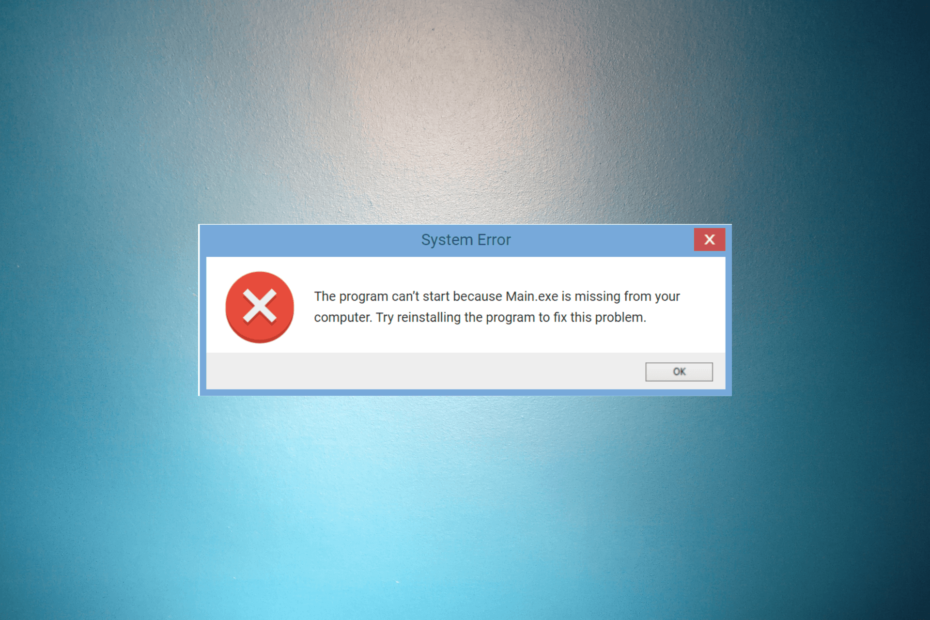لا يمكن لنهج المجموعة التحكم في إدارة الشبكة عندما تكون عالقة
- يتحكم نهج المجموعة في بيئة عمل الحسابات.
- يمكن أن تتسبب الشبكة غير المستقرة في توقف Windows عند تطبيق نهج المجموعة.
- يمكن للمستخدمين إصلاح الخطأ عن طريق تشغيل تحديث GP ، كما هو موضح أدناه.

Xالتثبيت عن طريق النقر فوق ملف التنزيل
سيقوم هذا البرنامج بإصلاح أخطاء الكمبيوتر الشائعة ، ويحميك من فقدان الملفات ، والبرامج الضارة ، وفشل الأجهزة ، وتحسين جهاز الكمبيوتر الخاص بك لتحقيق أقصى أداء. إصلاح مشكلات الكمبيوتر وإزالة الفيروسات الآن في 3 خطوات سهلة:
- قم بتنزيل Restoro PC Repair Tool التي تأتي مع التقنيات الحاصلة على براءة اختراع (براءة اختراع متاحة هنا).
- انقر ابدأ المسح للعثور على مشكلات Windows التي قد تتسبب في حدوث مشكلات بجهاز الكمبيوتر.
- انقر إصلاح الكل لإصلاح المشكلات التي تؤثر على أمان الكمبيوتر وأدائه.
- تم تنزيل Restoro بواسطة 0 القراء هذا الشهر.
طبقت Microsoft العديد من الميزات في Windows لمساعدتها على الأداء بشكل أسرع وبطريقة متقدمة. يسمح للمستخدمين بتهيئة أجهزة الكمبيوتر الخاصة بهم حسب تفضيلاتهم.
لسوء الحظ ، Windows ليس مثاليًا ويشكو المستخدمون من العديد من المخاوف التي يواجهونها. يعد Windows عالقًا عند تطبيق Group Policy خطأ شائعًا لأجهزة الكمبيوتر التي تعمل بنظام Windows 10/11.
علاوة على ذلك ، فإن Group Policy هي إحدى ميزات Windows التي تتحكم في بيئات عمل المستخدمين وأجهزة الكمبيوتر. يحتوي على إعدادات متقدمة تساعد مسؤولي الشبكة على إدارة بيئة عمل الحسابات في Active Directory.
هناك أنواع مختلفة من هذه المشكلة مثل تطبيق سياسة تثبيت البرامج عالقة. يمكن أن يحدث في ممارسات نهج المجموعة المختلفة. أشياء كثيرة يمكن أن تكون مسؤولة عن هذه الصعوبة. سنناقش الأسباب وكيفية حل المشكلة.
لماذا تستغرق "نهج المجموعة" وقتًا طويلاً؟
- مشاكل الشبكة: قد تستغرق "نهج المجموعة" بعض الوقت أو تتعطل أثناء التطبيق إذا كان اتصال الشبكة لا يعمل. في كثير من الأحيان ، يمكن أن تؤدي الاتصالات غير المستقرة والبطيئة إلى الإنترنت إلى إعاقة العملية. أيضًا ، يمكن أن يقلل اتصال شبكة الكابل من سرعة الشبكة وقوتها. وبالتالي ، يمكن أن يؤدي ذلك إلى انتظار عميل نهج المجموعة ، والذي قد يستغرق وقتًا طويلاً للتحميل.
- أخطاء التمهيد: يمكن أن تتسبب العديد من مكونات الكمبيوتر في حدوث أخطاء في حالة وجود مشكلة في التمهيد. إنه يؤثر على كيفية تفاعل الكمبيوتر مع أجزائه ويمكن أن يتسبب في توقف Windows 10/11 عند تطبيق نهج المجموعة.
- المشكلات المتعلقة بخدمات نهج المجموعة: كلما كان هناك قلق بشأن خدمة نهج المجموعة على جهاز الكمبيوتر الخاص بك ، فقد يؤدي ذلك إلى صعوبة التشغيل بسلاسة. ومع ذلك ، يمكن أن تسوء العديد من الأشياء مع خدمة نهج المجموعة أيضًا.
- النوافذ القديمة: يحتاج المستخدمون إلى تحديث أجهزة الكمبيوتر الخاصة بهم للتأكد من أنها لا تفتقر إلى التصحيحات والتحديثات اللازمة. ومع ذلك ، فإن خادم Windows عالق في تطبيق نهج المجموعة يمكن أن يحدث بسبب نظام التشغيل Windows القديم. في معظم الأوقات ، يتجاهل المستخدمون كيف يمكن أن يكون نظام Windows القديم ضارًا. لكن يمكن أن يؤدي إلى العديد من الصعوبات.
كيف يمكنني إصلاح Windows عالق عند تطبيق خطأ نهج المجموعة؟
1. تحقق من اتصالك بالشبكة
يعد إجراء دورة الطاقة على جهاز التوجيه طريقة لإصلاح Windows عالق عند تطبيق خطأ نهج المجموعة. يساعد جهاز التوجيه في إصلاح أي مشكلات به وتحسين اتصال الشبكة بجهاز الكمبيوتر الخاص بك.
وبالمثل ، نوصيك بالتبديل إلى اتصال شبكة لاسلكية إذا كنت تستخدم كبلًا.
2. إعادة تشغيل الكمبيوتر
- انقر فوق يبدأ.
- يختار قوة وانقر فوق إعادة تشغيل.

- انقر فوق نعم.
هناك طريقة أخرى وهي الضغط مع الاستمرار على زر الطاقة على جهاز الكمبيوتر الخاص بك لمدة 10-15 ثانية لفرض إعادة تشغيله. ستؤدي إعادة تشغيل الكمبيوتر إلى إصلاح أخطاء التمهيد التي قد تسبب صعوبات.
- تم: سطح المكتب يشير إلى موقع غير متاح
- Net Helpmsg 2186: الخدمة لا تستجيب [Fix]
- EXE مقابل MSI: ما هي الاختلافات والأفضل؟
- كيفية تجربة ميزة Workspace على Microsoft Edge
3. أعد تشغيل خدمة نهج المجموعة
- اضغط على شبابيك + رمفاتيح في وقت واحد لفتح يجري.
- اكتب في خدمات، ثم اضغط يدخل.
- انتقل إلى عميل نهج المجموعة وانقر بزر الماوس الأيمن على خدمات.

- يختار ملكيات وتغيير نوع بدء التشغيل إلى تلقائي.
- انقر فوق يبدأ، ثم يتقدم.
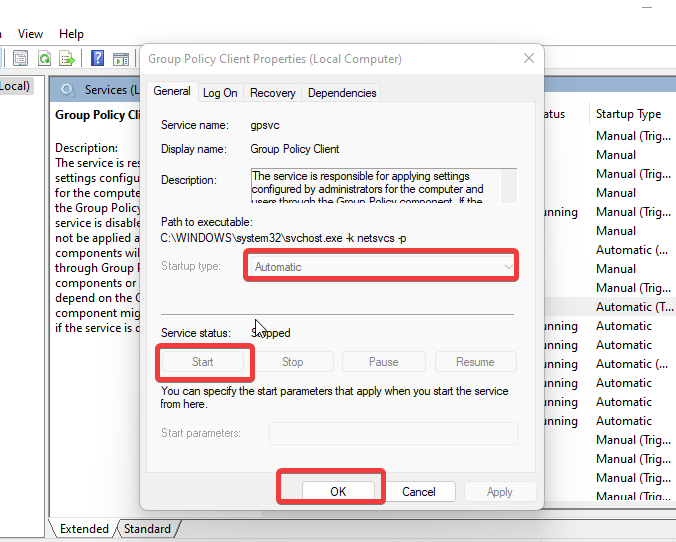
- انقر نعم لحفظ التغييرات.
نصيحة الخبراء:
برعاية
يصعب معالجة بعض مشكلات الكمبيوتر ، خاصةً عندما يتعلق الأمر بالمستودعات التالفة أو ملفات Windows المفقودة. إذا كنت تواجه مشكلات في إصلاح خطأ ما ، فقد يكون نظامك معطلاً جزئيًا.
نوصي بتثبيت Restoro ، وهي أداة ستقوم بفحص جهازك وتحديد الخطأ.
انقر هنا للتنزيل وبدء الإصلاح.
أعد تشغيل الكمبيوتر ومعرفة ما إذا كانت المشكلة قائمة.
4. قم بتشغيل تحديث GP
- انقر بزر الماوس الأيمن فوق ملف زر البدء.
- انقر فوق موجه الأوامر (المسؤول) لدفع نافذة CMD.
- قم بتشغيل الأمر التالي وانتظر أثناء معالجته:
gpupdate / القوة
بعد ذلك ، أعد تشغيل الكمبيوتر للتحقق مما إذا كان Windows لا يزال عالقًا في تطبيق نهج المجموعة.
5. تحديث ويندوز
- انقر فوق يبدأ.
- يختار إعدادات من الخيارات.
- انقر فوق تحديث ويندوز، ثم حدد تحقق من وجود تحديثات.

سيقوم Windows تلقائيًا بالبحث عن التحديثات وتنزيلها في حالة توفرها. يعد تحديث Windows إصلاحًا عامًا لمعظم المشكلات التي يواجهها المستخدمون على أجهزة الكمبيوتر الخاصة بهم.
كيف يمكنني تسريع معالجة نهج المجموعة؟
يمكن تحسين أداء وسرعة نهج المجموعة على جهاز الكمبيوتر الخاص بك عن طريق الحد من عدد كائنات نهج المجموعة (كائنات نهج المجموعة).
ومع ذلك ، فإن وجود عدد صغير من كائنات نهج المجموعة المراد معالجتها عند بدء التشغيل سيؤدي إلى تسريع معالجة نهج المجموعة.
ومع ذلك ، يمكنك معرفة العديد من الأشياء الأخرى حول نهج المجموعة على Windows. لذلك ، نوصيك بقراءة مقالتنا حول كيفية تحرير نهج المجموعة في نظام التشغيل Windows 10.
وبالمثل ، يمكن للمستخدمين قم بتنزيل محرر نهج المجموعة وتثبيته على الإصدار المنزلي باتباع دليلنا المفصل.
إذا كان هذا الدليل مفيدًا ، فيرجى ترك تعليق أو اقتراح أدناه. نود أن نسمع منك.
هل ما زلت تواجه مشكلات؟ قم بإصلاحها باستخدام هذه الأداة:
برعاية
إذا لم تحل النصائح المذكورة أعلاه مشكلتك ، فقد يواجه جهاز الكمبيوتر الخاص بك مشكلات Windows أعمق. نوصي تنزيل أداة إصلاح الكمبيوتر (مصنفة بدرجة كبيرة على TrustPilot.com) للتعامل معها بسهولة. بعد التثبيت ، ما عليك سوى النقر فوق ملف ابدأ المسح زر ثم اضغط على إصلاح الكل.